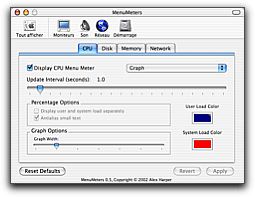Menu Meters est un logiciel qui va intéresser tous les utilisateurs curieux de ce qui se passe sur leur machine. D'autres programmes existent pour nous donner le même type de renseignements, mais celui qui nous intéresse ici a pour particularité d'afficher tout cela via des menus toujours disponibles.
![]()
Ce petit logiciel est en fait un module des Préférences système (.PrefPane) qui s'installera par exemple très facilement si vous utilisez Alfred (testé ici). Une fois le plug-in dans son dossier, vous le piloterez via justement les Préférences Système que vous aurez pris soin de lancer.
Apparaît alors la fenêtre de MenuMeters, subdivisée en quatre parties correspondant à autant d'onglets, et de tâches différentes que saura effectuer cet utilitaire. Nous allons rapidement les passer en revue maintenant.
CPU MenuMeters
Ce menu affiche un pourcentage de la charge pesant sur le processeur ou un petit graphique montrant l'évolution de cette dernière.
![]()
Par exemple, il est intéressant de constater qu'avec une vingtaine de programmes lancés (et pas des moindres, puisque DreamWeaver, Explorer, Safari, Word sont ouverts au moment où j'écris ces lignes) en repos, le processeur ne descend jamais en dessous de 26% d'utilisation, alors que lorsque je tape du texte dans Word, ce pourcentage ne monte pas plus haut que 38%.
Intéressant aussi de constater qu'après redémarrage, étonnamment, la charge du processeur ne descend jamais en dessous de 50%, alors que bien moins de programmes sont lancés. Allez hop, un petit coup de veille, un petit réveil, et le pourcentage redescend autour des 15%. Il se passe des choses bien étranges sur mon Mac.
Un clic sur le pourcentage de charge dans la barre affiche un menu indiquant
- le type de processeur embarqué sur votre machine
- depuis quand date le dernier lancement (veille comprise)
- le nombre de tâches en cours (y compris celles en tâche de fond)
Ce menu vous permet également d'ouvrir immédiatement le visualiseur d'opérations (Process Viewer)
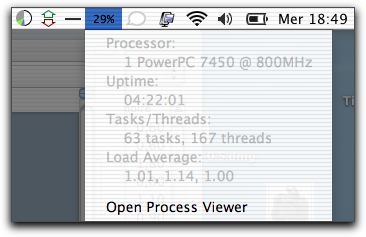
Memory Meter
L'icône du moniteur indiquant l'état de votre mémoire vive affiche soit un petit diagramme en camembert dont les secteurs indiquent les différents états de la mémoire, soit deux nombres, en rouge la mémoire utilisée et en vert la mémoire disponible. Le menu caché sous ces deux icônes vous donne plus de renseignements (mémoire active, inactive et connectée).
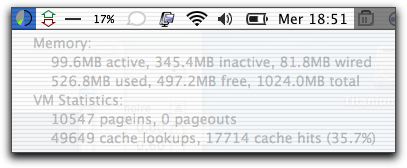
Disk Meter
Le moniteur des disques affiche, toujours dans la barre de menus, deux flèches (ou deux lampes rectangulaires, selon vos choix), une verte pour visualiser les accès disques en lecture, et une rouge pour représenter ces accès mais en écriture. Vous constaterez ainsi que votre disque n'est pas paresseux. Il continue à travailler, toutes les 20 secondes environ, même si vous ne faites rien. Disk Meter indique en effet un bref instant d'écriture à ces moments-là, correspondant à un "tiguediguedig" bien énervant sur mon Titanium.
Le menu affiché sous DiskMeter nous propose la liste des disques montés (y compris des images disques) et nous donne l'espace utilisé, libre et total pour chacun d'eux.
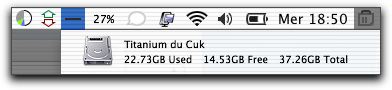
Network Meter
Le dernier module de ce logiciel affiche deux flèches vous permettant de savoir quand vous recevez ou envoyez des données via votre réseau, que ce soit par câble ou via AirPort. Ce menu vous donne également l'état de vos réglages réseau. Vous voyez également votre adresse IP et pourrez atteindre directement, toujours depuis ce menu, l'utilitaire de réseau ainsi que vos préférences réseau.
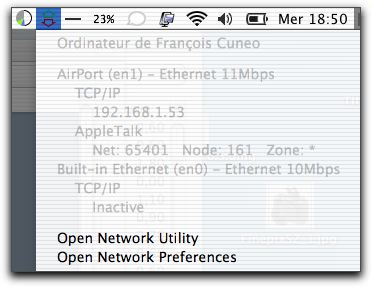
Les avantages et désavantages de MenuMeters
MenuMeters vous permet d'afficher en permanence l'état des quatre paramètres listés ci-dessus ce qui peut être fort utile. CPU MenuMeters ou Disk MenuMeters représentent un outil de diagnostic rapide lorsqu'on constate un ralentissement de notre machine. Ils permettent de voir instantanément si le disque ou le processeur sont mis à contribution de manière trop lourde par rapport à ce qu'il vous semble normal, par exemple lorsque justement vous ne faites rien. En ce cas, rien de plus simple d'aller voir ce qui se passe dans le visualiseur d'opérations.
Contrairement à la concurrence, ces 4 modules n'encombreront pas votre bureau avec des fenêtres ou des palettes flottantes. Par contre, votre barre de menus risque de devenir bien petite (voir humeur consacrée à ce problème ici). Remarquez que vous pouvez réorganiser l'ordre de ces menus supplémentaires simplement en appuyant sur la touche "Commande" pendant que vous les déplacez.
De même, tous ces petits utilitaires, même si c'est dans le cas précis minime, utilisent de la puissance processeur, ralentissant d'autant les performances de votre Mac.
Rien ne vous empêche de n'installer que certains d'entre eux, en désactivant ceux qui vous sont moins utiles, toujours via l'interface du module Préférences Système. Vous pourrez également demander un rafraîchissement moins fréquent des données, ce qui chargera moins la machine mais retirera une bonne partie de l'intérêt de ce logiciel, basé sur le côté instantané des renseignements donnés.
En conclusion
MenuMeters donnera satisfaction à tous les angoissés qui craignent que leur machine soit mise à mal par des tâches de fond pleines de haine pour leur Mac, et plus généralement, à tous ceux qui s'intéressent à ce qui se passe sur leur machine.